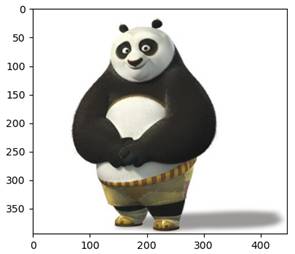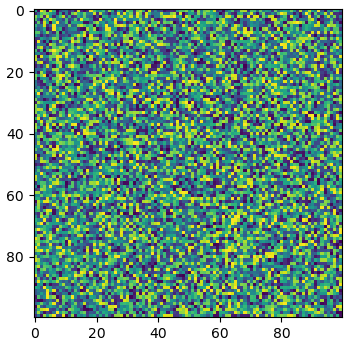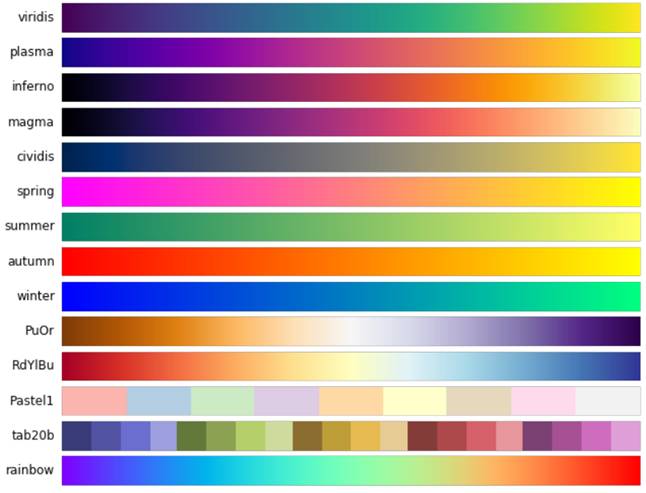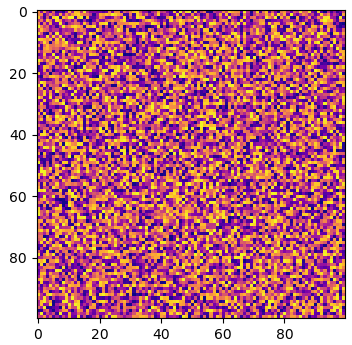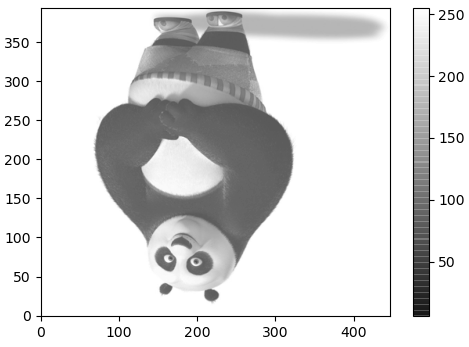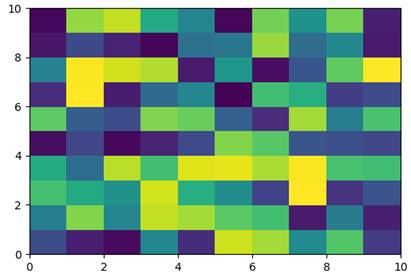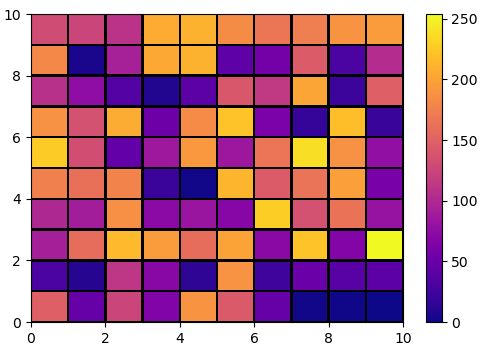|
Показ изображений и цветовых сетокНа этом занятии мы увидим, как с помощью matplotlib можно выводить изображения и цветовые сетки. Начнем с показа изображений. Для этого в пакете имеется специальная функция: imshow() которая на входе ожидает либо двумерный numpy массив, либо PIL-изображение. Давайте представим, что у нас есть изображение в одном из известных форматов (JPEG, PNG, GIF, BMP и т.д.), хранящийся в файле: panda.jpg Чтобы его загрузить, а потом отобразить функцией imshow(), необходимо воспользоваться модулем для загрузки изображений PIL: from PIL import Image И, затем, из модуля Image вызвать функцию open(): img = Image.open('panda.jpg') Все, у нас в программе сформировался объект PIL-изображения из файла panda.jpg. Далее, нам достаточно вызвать функцию imshow() и передать первым параметром это изображение: import matplotlib.pyplot as plt fig = plt.figure(figsize=(6, 4)) ax = fig.add_subplot() ax.imshow(img) plt.show() Увидим следующий результат:
Также можно загрузить изображение из формата PNG в градациях серого: img = Image.open('panda_gray.png') Соответственно, увидим изображение уже в градациях серого:
И здесь возникает вопрос. Откуда функция imshow() «знает» как раскрашивать точки загруженного изображения? Может быть этот вопрос покажется странным? Давайте я его конкретизирую и сделаю следующее. Сформирую произвольный двумерный массив из случайных целых чисел: data = np.random.randint(0, 255, (100, 100)) ax.imshow(data) и отобразим его с помощью функции imshow(). Увидим следующее:
Здесь массив data содержит тот же диапазон чисел [0; 255], что и массив img. Но для панды мы видим раскраску в градациях серого, а для data совсем другие цвета. Так как же функция imshow() определяет цвет для конкретного числового значения? Все просто. Во всех случаях используется специальная таблица (диапазон) соответствия чисел и цветов. Например, в matplotlib имеются заранее определенные наборы таких таблиц. Они называются цветовыми картами.
Для произвольных двумерных данных мы можем указывать желаемую цветовую карту через параметр cmap: ax.imshow(data, cmap='plasma') В результате, раскраска чисел будет уже другой:
Но изображения, загружаемые из графических файлов с помощью модуля PIL, уже содержат в себе цветовую палитру, где каждому числу поставлен в соответствие определенный цвет. И изменить эту палитру через параметр cmap уже не получится. Например, строчки: img = Image.open('panda_gray.png') ax.imshow(img, cmap='plasma') Все равно выведут изображение в градациях серого. Но, если преобразовать объект PIL в двумерный массив numpy: img = np.array(Image.open('panda_gray.png')) то при отображении уже будет применяться текущая цветовая карта: ax.imshow(img) # цветное изображение ax.imshow(img, cmap='gray') # изображение в градациях серого Функция imshow() имеет следующие параметры:
Например, можно реализовать следующее отображение пикселей изображения панды: b1 = ax.imshow(img, origin='lower', cmap='gray', aspect='equal', alpha=0.7) fig.colorbar(b1, ax=ax)
Здесь с помощью функции colorbar() дополнительно сделан вывод цветовой карты для данных системы координат ax. Функция pcolormesh()Если требуется отобразить двумерный массив из числовых значений в виде цветовой сетки, то для этого можно воспользоваться еще одной функцией pcolormesh(), которая работает несколько быстрее imshow(), но отображает данные без учета соотношения сторон и может работать только с двумерными массивами, то есть, изображения в форматах RGB или RGBA будут приводить к ошибке. В самом простом варианте ее можно вызвать, следующим образом: data = np.random.randint(0, 255, (10, 10)) ax.pcolormesh(data) Получим обычное отображение данных в виде плоского изображения с цветовой картой по умолчанию:
При необходимости можно настроить способ отображения цветовой сетки, используя следующие параметры функции pcolormesh():
Например, можно сделать такое отображение данных в виде цветовой стеки: b = ax.pcolormesh(data, edgecolors='black', cmap='plasma') fig.colorbar(b, ax=ax)
Мы здесь дополнительно еще вывели полосу выбранной цветовой схемы. Вот так в пакете matplotlib можно делать отображение изображений и произвольных двумерных данных в виде цветовой сетки. Видео по теме |